Page 1
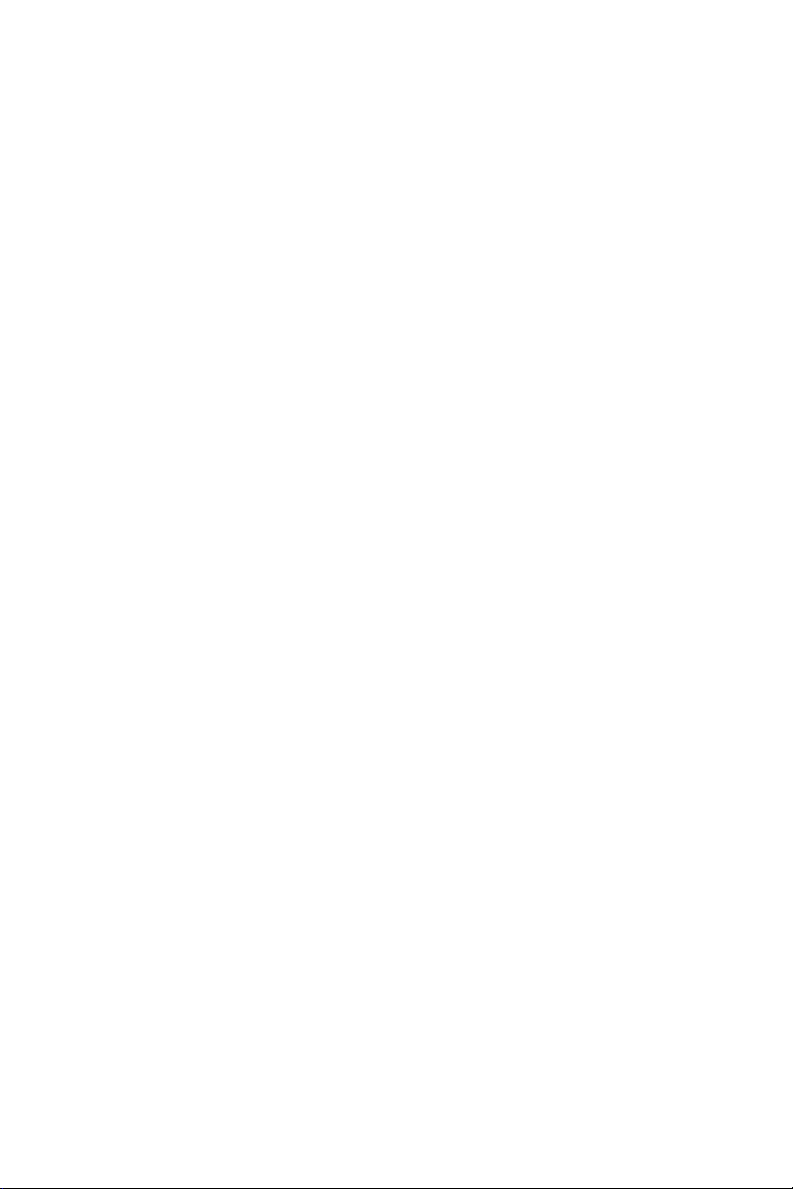
Dell™ M409WX Projektor
Användarhandbok
www.dell.com | support.dell.com
Page 2
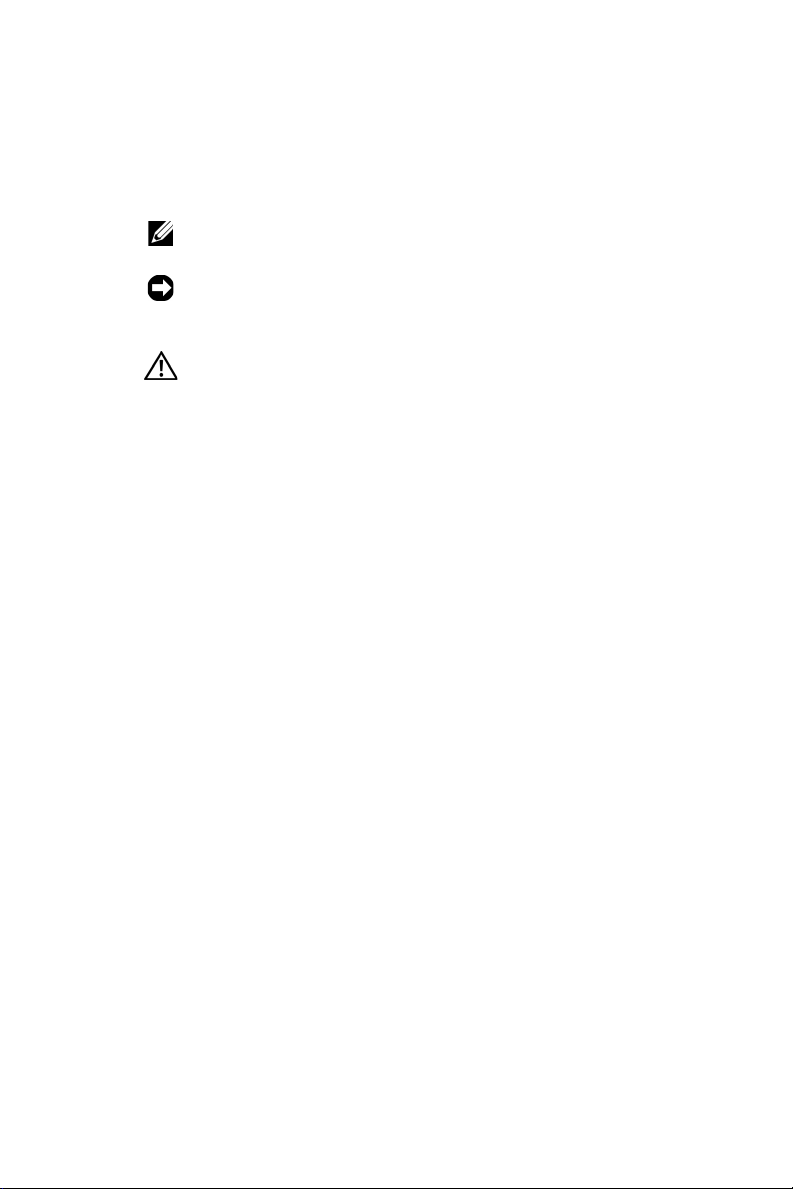
Anteckningar, Meddelanden, och
Varningar
ANMÄRKNING: EN ANTECKNING anger viktig information
som hjälper dig att bättre använda din projektor.
MEDDELANDE: ETT MEDDELANDE anger en eventuell fara för
hårdvaran eller förlust av data och talar om för dig hur du
undviker problemet.
VARNING: EN VARNING anger risk för materiella skador,
personskador eller död.
____________________
Informationen i detta dokument kan ändras utan varsel.
© 2008 Dell Inc. Alla rättigheter förbehållna.
Återgivande i alla tänkbara former utan skriftligt godkännande från Dell Inc. är
strängt förbjudet.
Varumärken som används i denna text: Dell och DELL-logon är varumärken
tillhörande Dell Inc.; DLP och DLP
Instruments; Microsoft och Windows är antingen registrerade varumärken eller
varumärken tillhörande Microsoft Corporation i Förenta staterna och/eller andra
länder.
Övriga varumärken kan användas i detta dokument som en hänvisning till,
antingen de entiteter som har upphovsrätten till dessa namn eller produkter. Dell
Inc. frånsäger sig äganderätt vad gäller varumärken och varunamn utöver sitt
eget.
®
-logon är varumärken tillhörande Texas
Modell M409WX
Maj 2008 Rev. A01
Page 3
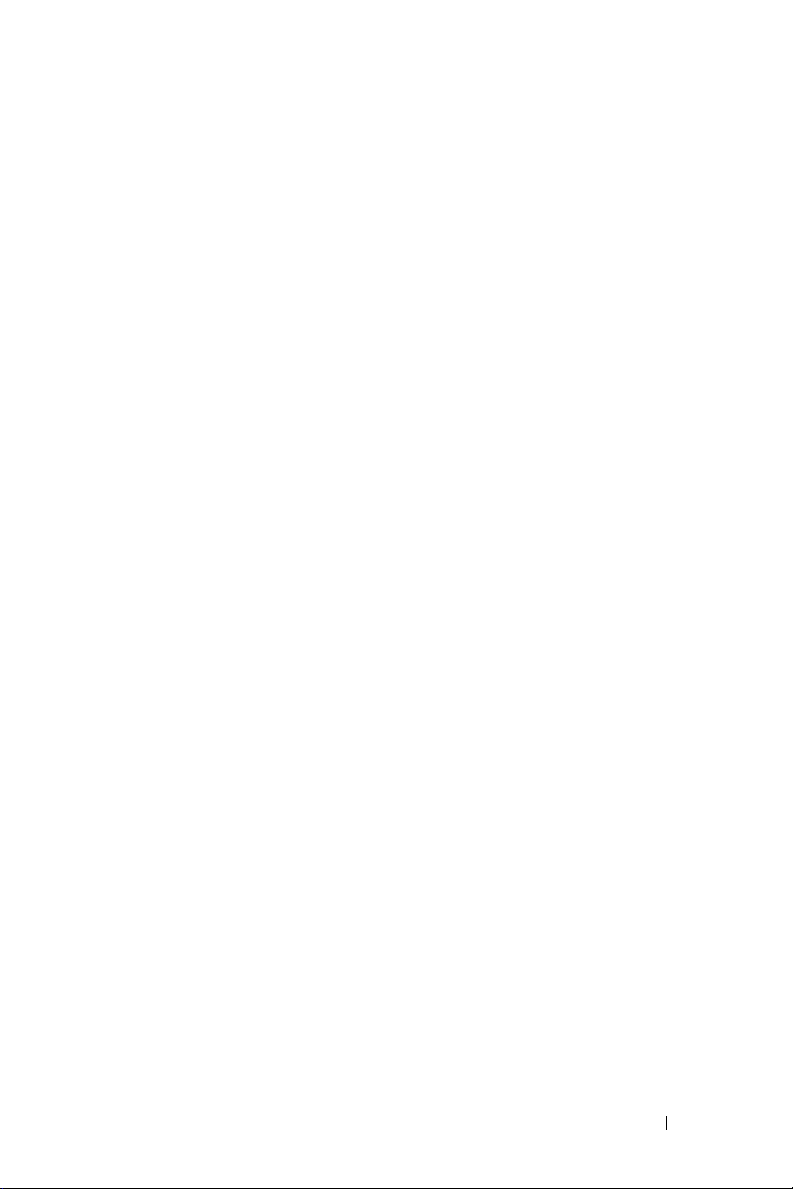
Innehall
1 Om projektorn . . . . . . . . . . . . . . . . . . . . . 5
2 Ansluta projektorn . . . . . . . . . . . . . . . . . . 7
Ansluta till en dator . . . . . . . . . . . . . . . . . . . . 8
Om projektorn . . . . . . . . . . . . . . . . . . . . . 6
Ansluta en dvd-spelare
Ansluta till dvd-spelare med S-videokabel
Ansluta dvd-spelare med sammansatt kabel
Ansluta DVD-spelare med komponentkabel
Ansluta en DVD-spelare med en HDMI-kabel . . . 12
. . . . . . . . . . . . . . . . . . 9
. . . . . . 9
. . . . 10
. . . . 11
3 Använda projektorn . . . . . . . . . . . . . . . . . 13
Slå på projektorn . . . . . . . . . . . . . . . . . . . . . 13
Stänga av projektorn
Justering av projicerad bild
Höj projektorn
Sänk projektorn
Justering av projektorns zoom och fokus
Justering av projicerad bildstorlek . . . . . . . . . . . 16
Använda kontrollpanelen
. . . . . . . . . . . . . . . . . . . 13
. . . . . . . . . . . . . . . 14
. . . . . . . . . . . . . . . . . . . . 14
. . . . . . . . . . . . . . . . . . . 14
. . . . . . . . 15
. . . . . . . . . . . . . . . . 17
Innehåll 3
Page 4
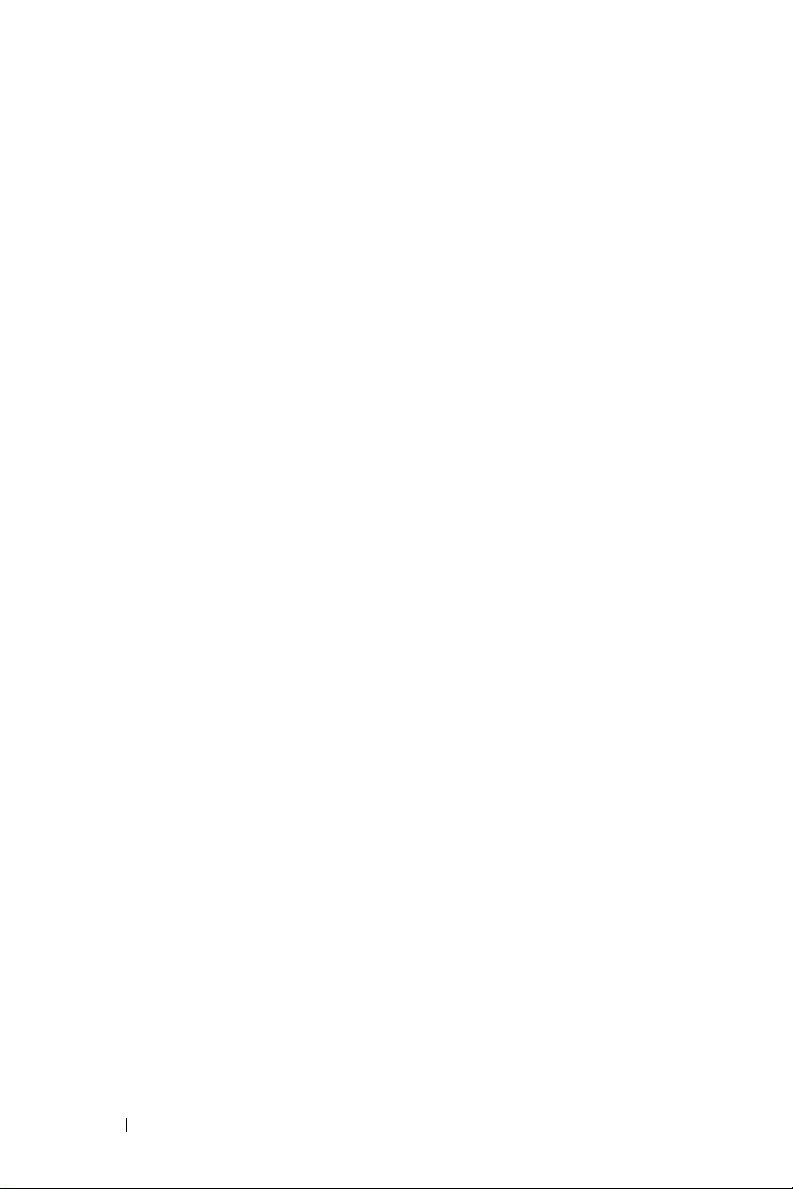
Använda fjärrkontrollen . . . . . . . . . . . . . . . . . 19
Använda OSD-menyn
Huvudmeny
Ingångsval
AutoJust.
. . . . . . . . . . . . . . . . . . 21
. . . . . . . . . . . . . . . . . . . . . 21
. . . . . . . . . . . . . . . . . . . . . 21
. . . . . . . . . . . . . . . . . . . . . . 22
Inställning . . . . . . . . . . . . . . . . . . . . . 22
BILD (i PC-läge)
BILD (i videoläge)
. . . . . . . . . . . . . . . . . . . 23
. . . . . . . . . . . . . . . . . . 23
VISA (i PC-läge) . . . . . . . . . . . . . . . . . . 24
VISA (i videoläge)
LAMPA
. . . . . . . . . . . . . . . . . . . . . . . 26
. . . . . . . . . . . . . . . . . 25
ÖVRIGA . . . . . . . . . . . . . . . . . . . . . . . 27
4 Felsökning av din projektor . . . . . . . . . . . 31
Ledande signaler . . . . . . . . . . . . . . . . . . . . 34
Byte av lampa
. . . . . . . . . . . . . . . . . . . . . . 35
5 Specifikationer . . . . . . . . . . . . . . . . . . . . 37
Kontakta Dell . . . . . . . . . . . . . . . . . . . . . . 40
6 Bilaga: Ordlista . . . . . . . . . . . . . . . . . . . . 41
4 Innehåll
Page 5
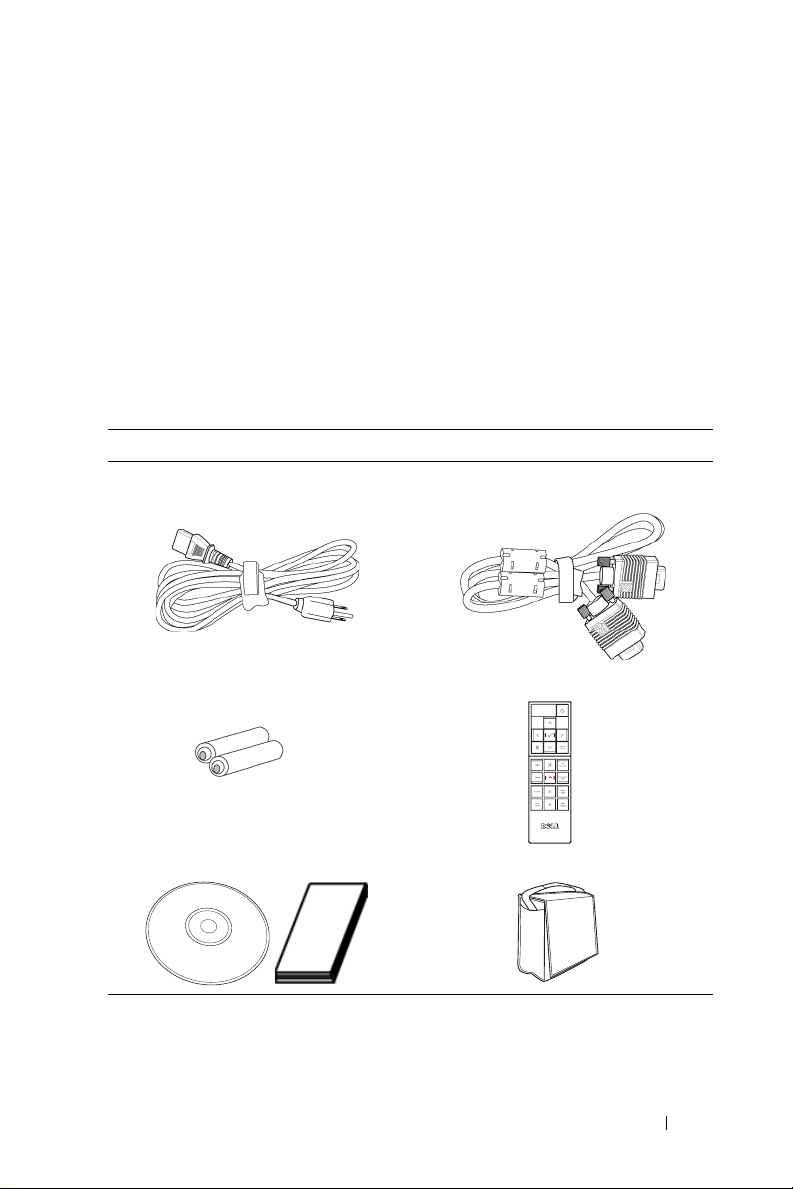
1
Om projektorn
Innan projektorn ansluts, kontrollera att alla nödvändiga delar finns tillgängliga.
Projektorn levereras med nedanstående delar. Kontakta Dell (se
) om del/ar saknas.
sidan 40
Din Dell™ M409WX-projektor levereras med följande delar:
Paketets innehåll
Nätkabel 1,8m VGA-kabel (VGA till VGA)
AAA-batterier (2) Fjärrkontroll
Kontakta Dell på
CD-användarguide och dokumentation Bärväska
Om projektorn 5
Page 6
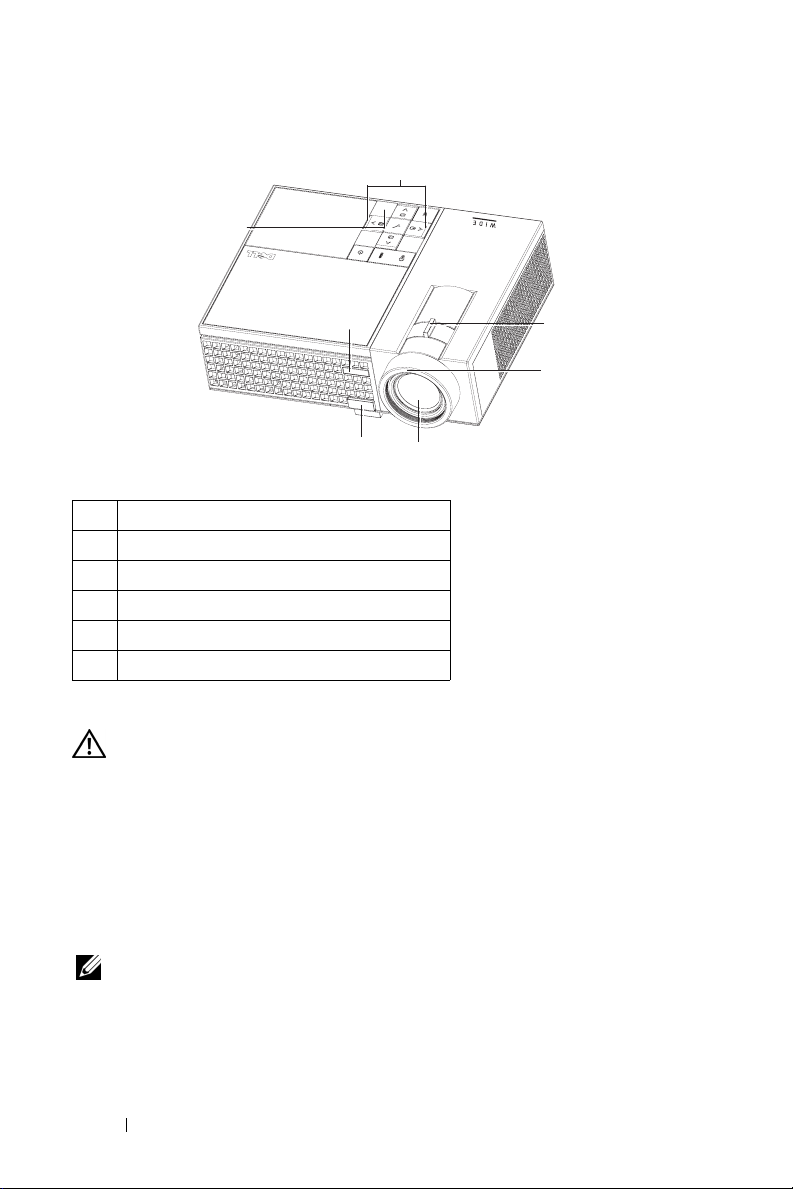
Om projektorn
1
6
6
5
4
2
3
1 Kontrollpanel
2 zoomtabb
3 fokusring
4 Lins
5 Höjningsknapp
6 IR-mottagare
VARNING: Säkerhetsinstruktioner
1
Använd inte projektorn i närheten av värmealstrande utrustning.
2
Använd inte projektorn i mycket dammiga miljöer. Dammet kan förorsaka
felfunktion och få projektorn att automatiskt stängas av.
3
Kontrollera att projektorn monteras på välventilerad plats.
4
Blockera inte projektorns ventilationsuttag och öppningar.
5
Kontrollera att projektorn används i temperaturområdet 5ºC till 35ºC.
ANMÄRKNING: För ytterligare information, se
levererades tillsammans med projektorn.
6 Om projektorn
säkerhetsinformationen
som
Page 7
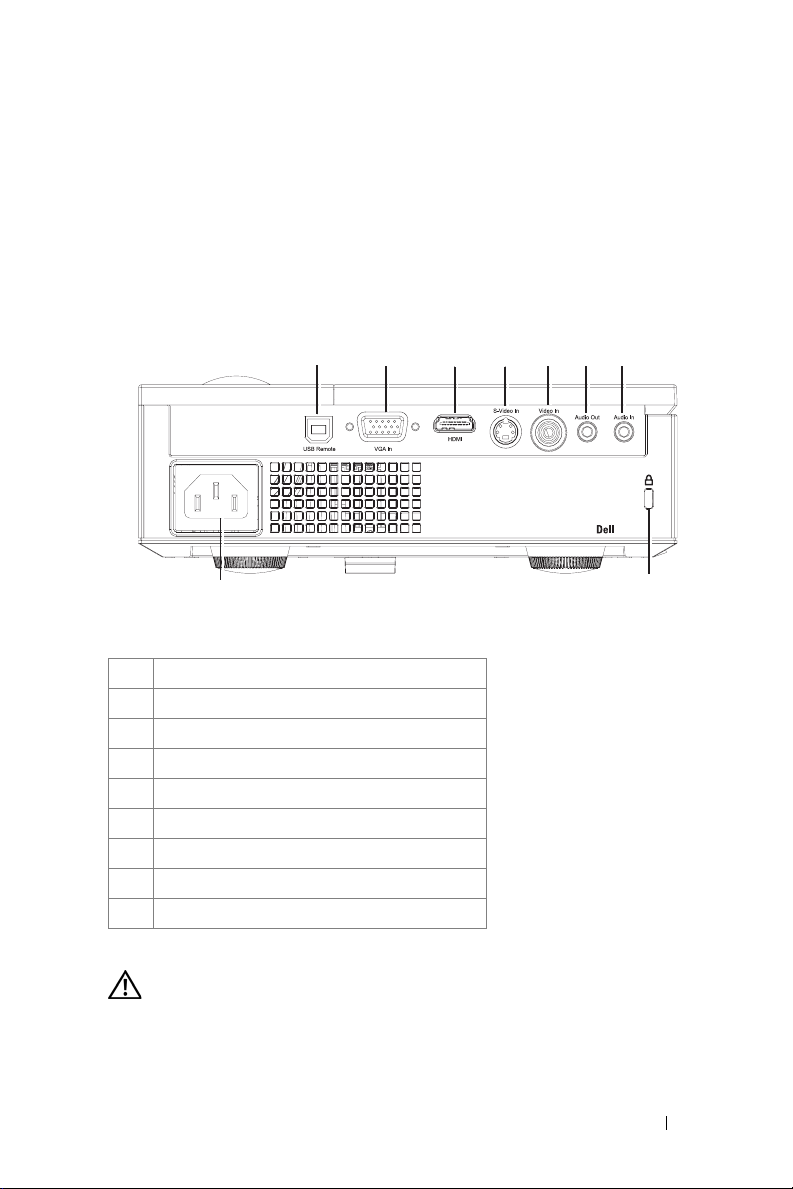
Ansluta projektorn
2
1
9
1 USB fjärrkontakt
2 VGA in-kontakt
3 HDMI-ingång
4 S-videoingång
5 Video ingångskontakt
6 Ljudutgång
7 Ljudingång
8 Plats för säkerhetskabel
9 Nätkabelskontakt
2
3
5
4
6
7
M409WX
8
VARNING: Innan någon av procedurerna i detta avsnitt inleds, följ
säkerhetsinstruktionerna på sida 6.
Ansluta projektorn 7
Page 8
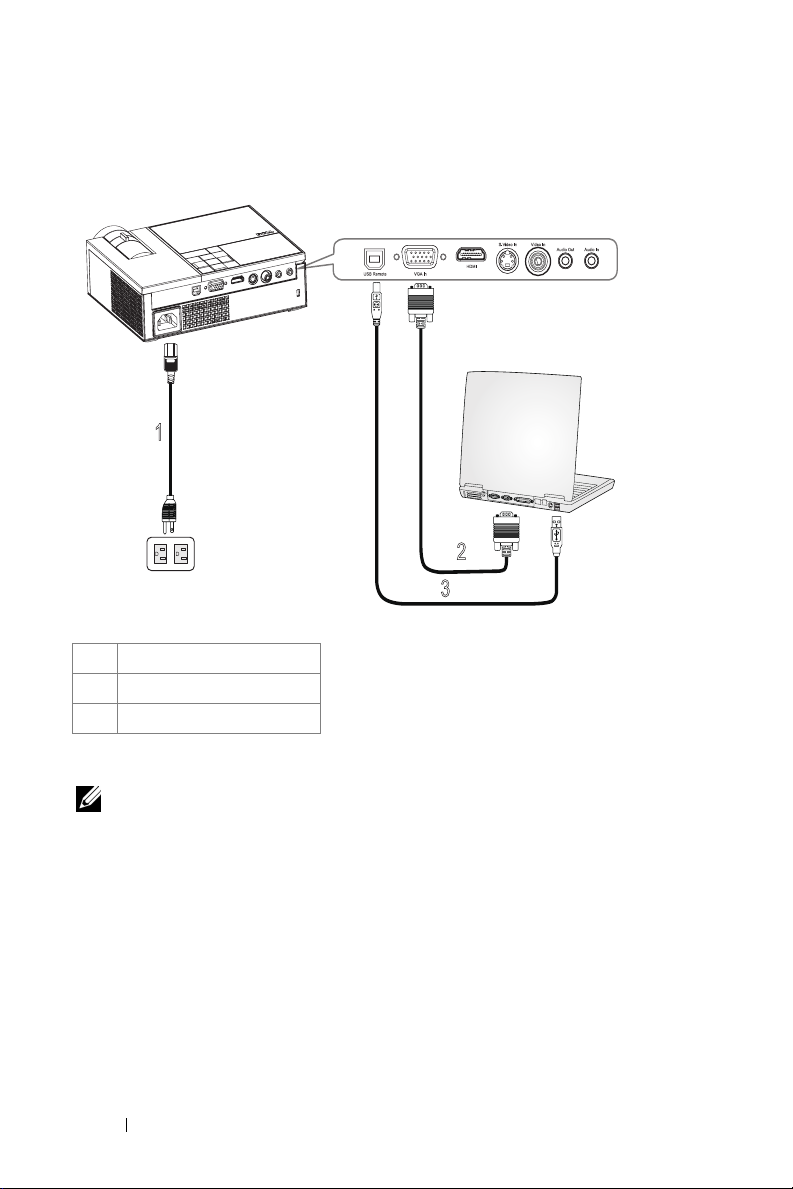
Ansluta till en dator
1
3
1 Nätkabel
2 VGA till VGA-kabel
3 USB till USB-kabel
ANMÄRKNING: USB-kabeln tillhandahålls inte av Dell.
2
MOLEX
8 Ansluta projektorn
Page 9
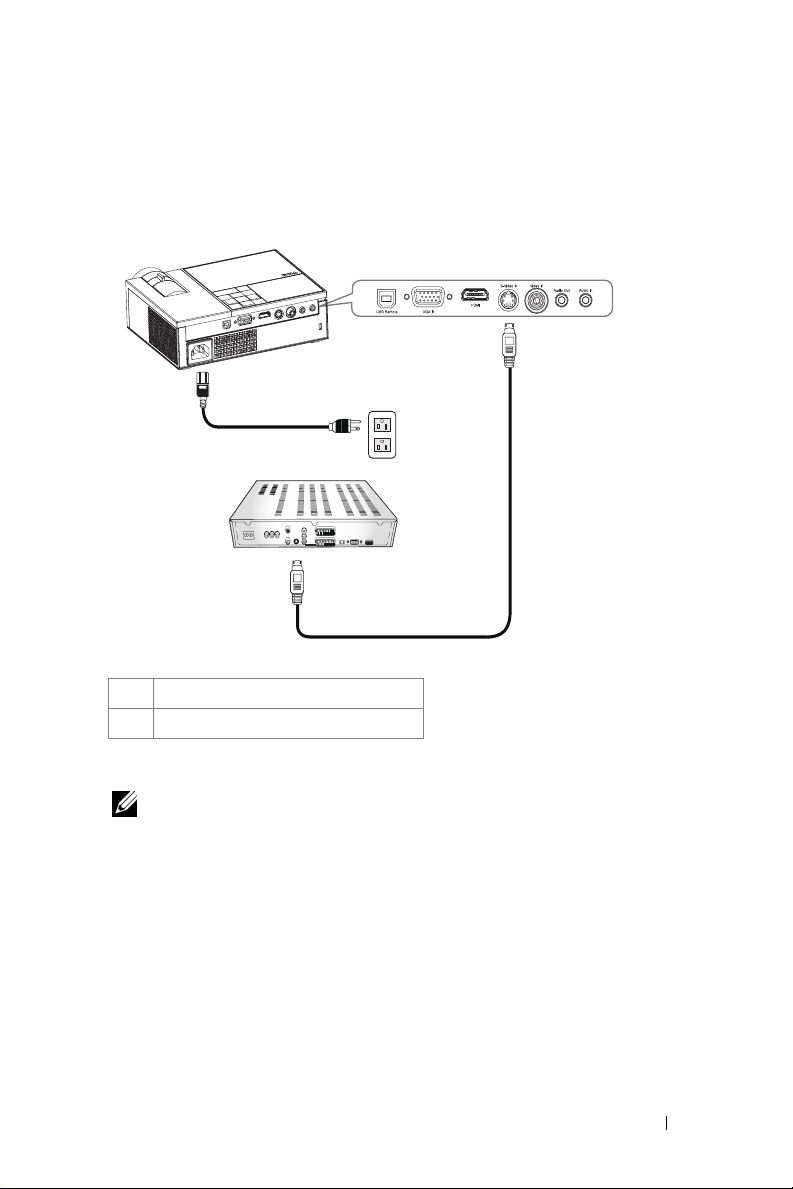
Ansluta en dvd-spelare
Ansluta till dvd-spelare med S-videokabel
1
2
1 Nätkabel
2 S-videokabel
ANMÄRKNING: S-videokabeln tillhandahålls inte av Dell.
Ansluta projektorn 9
Page 10
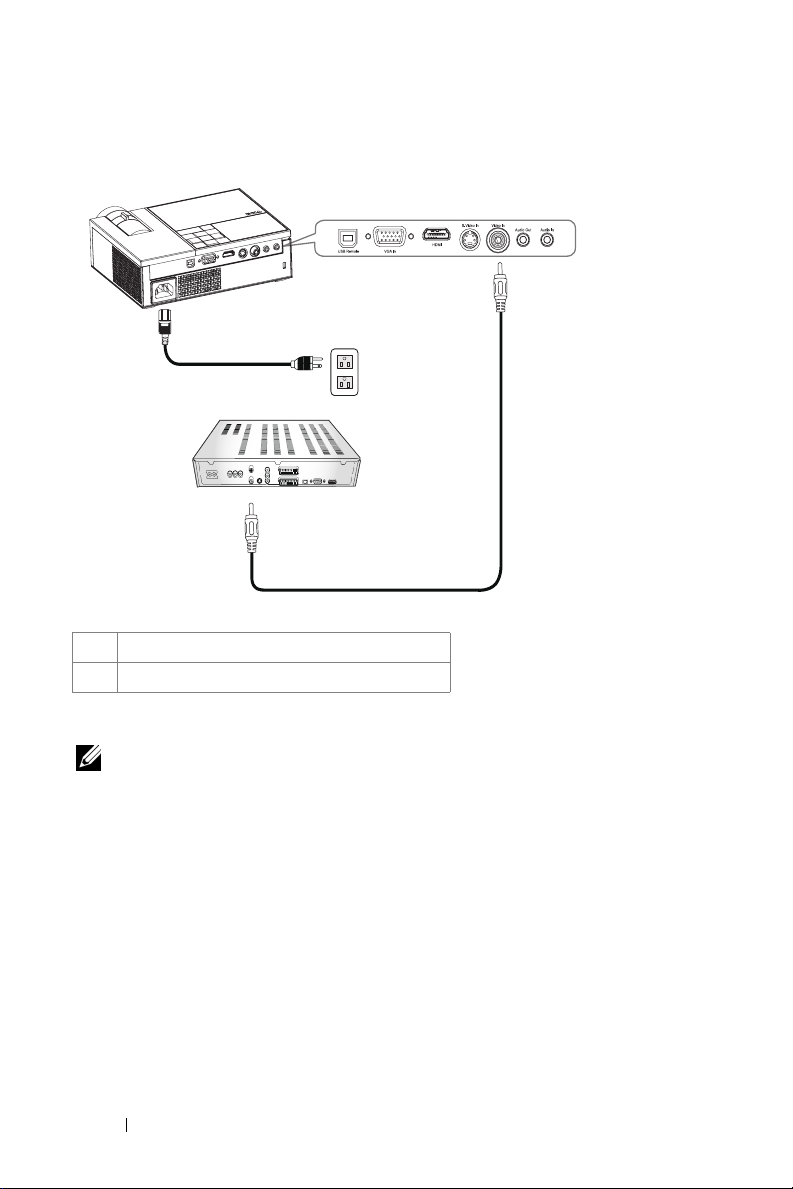
Ansluta dvd-spelare med sammansatt kabel
2
1
1 Nätkabel
2 sammansatt videokabel
2
ANMÄRKNING: Den sammansatta videokabeln tillhandahålls inte av Dell.
10 Ansluta projektorn
Page 11

Ansluta DVD-spelare med komponentkabel
1
2
1 Nätkabel
2 D-sub till YPbPr-kabel
ANMÄRKNING: D-sub till YPbPr-kabeln tillhandahålls inte av Dell.
Ansluta projektorn 11
Page 12
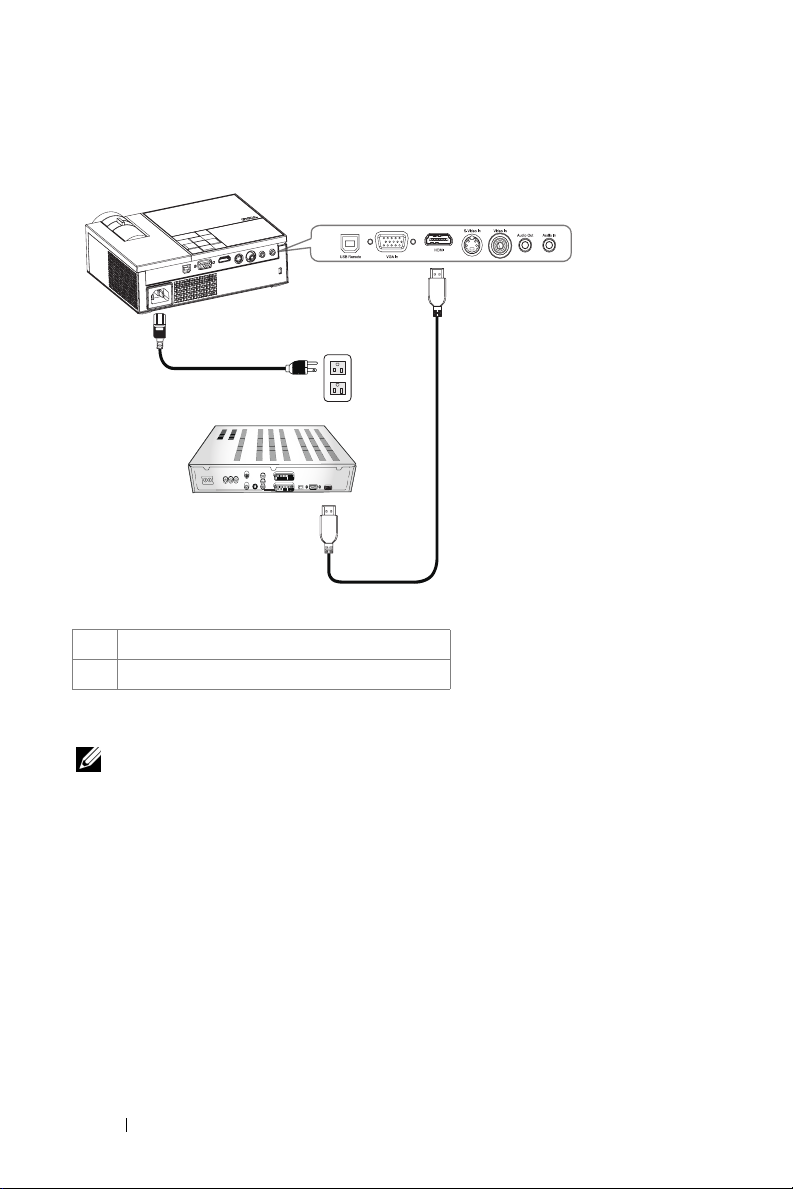
Ansluta en DVD-spelare med en HDMI-kabel
1
2
1 Nätkabel
2 HDMI-kabel
ANMÄRKNING: HDMI-kabeln tillhandahålls inte av Dell.
12 Ansluta projektorn
Page 13
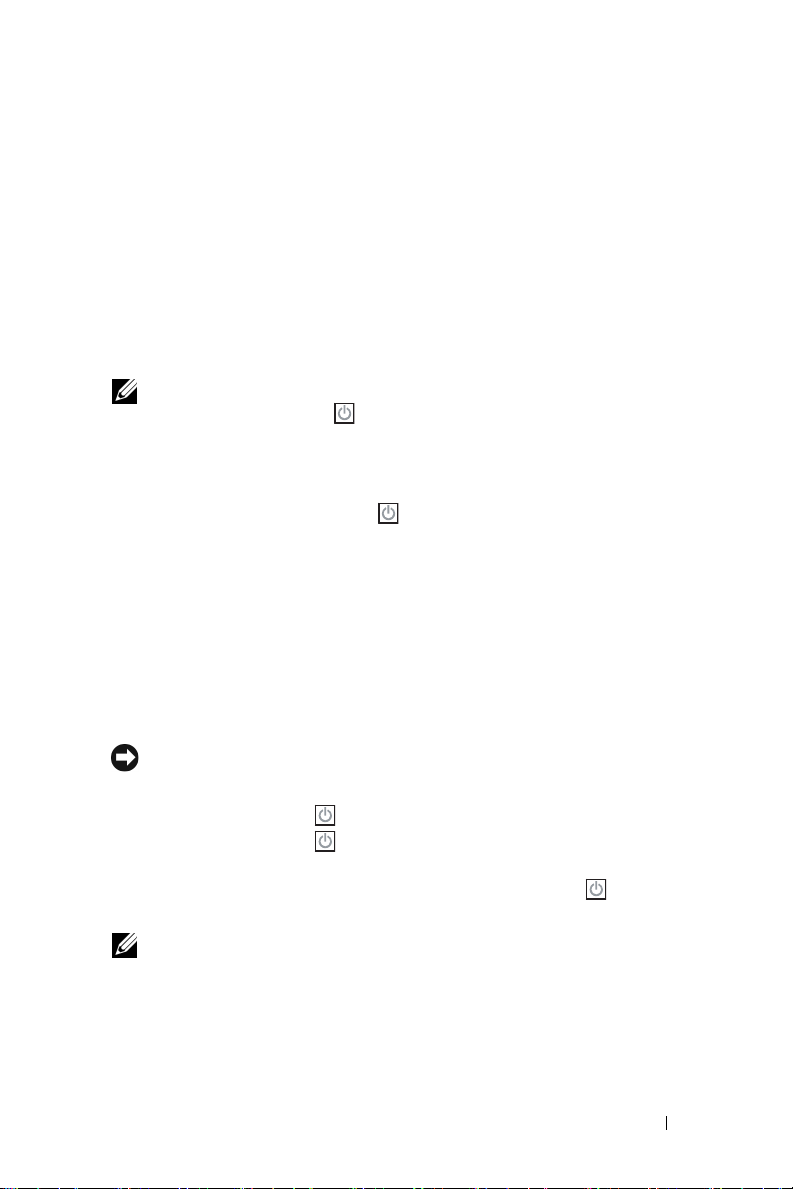
3
Använda projektorn
Slå på projektorn
ANMÄRKNING: Slå på projektorn innan du slår på strömkällan. Strömlampan
blinkar blått tills strömknappen trycks ned.
1
Avlägsna linsskyddet.
2
Anslut nätkabeln och lämpliga signalkablar. För information om anslutning av
projektorn, se Ansluta projektorn på sidan 7.
3
Tryck på projektorns
4
Sätt på källan (dator, DVD-spelare osv.). Projektorn upptäcker källan automatiskt.
Om du har flera källor anslutna till projektorn trycker du på knappen
fjärrkontrollpanelen eller kontrollpanelen och väljer önskad källa.
5
Projektorn visar Dell-logon om den inte känner av en signal.
Om meddelandet "Söker efter signal..." visas på skärmen, kontrollerar du att
kablarna är ordentligt anslutna.
Stänga av projektorn
MEDDELANDE: Projektorn måste stängas av innan nätsladden dras ur.
Stänga av projektorn:
1
Tryck på
2
Tryck på
Projektorns kylfläktar startas 90 sekunder innan projektorn stängs av fullständigt.
3
Stäng av projektorn snabbt genom att trycka på strömknappen medan
kylfläktarna fortfarande är igång.
4
Dra ut nätsladden ur eluttaget och projektorn.
Ström
Ström
ANMÄRKNING: Vänta i en minut innan projektorn startas igen.
Ström
knapp (se Använda kontrollpanelen på sidan 17).
-knappen .
-knappen en gång till för att stänga av projektorn.
Källa
på
Använda projektorn 13
Page 14
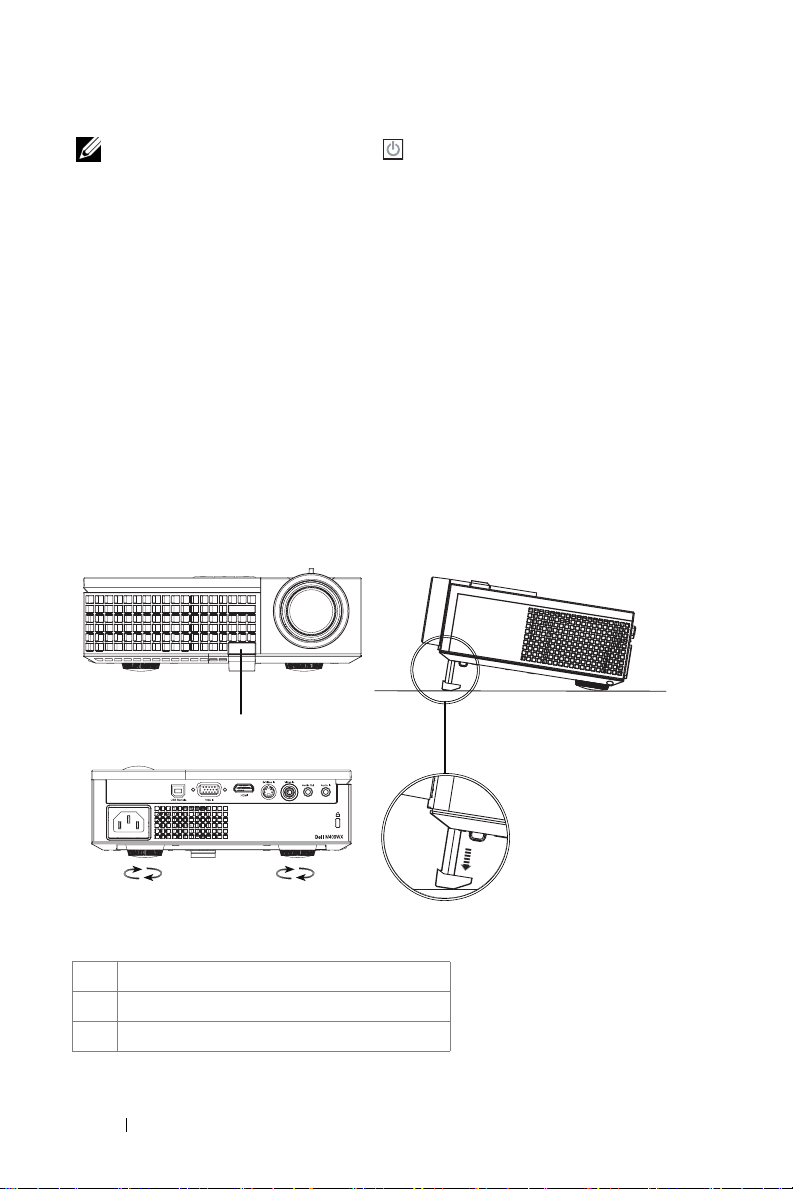
ANMÄRKNING: Om strömknappen trycks ned medan projektorn är igång
visas meddelandet "Tryck på strömknappen för att stänga av projektorn" på
filmduken. Ta bort meddelandet genom att trycka på en knapp på kontrollpanelen.
Meddelandet försvinner efter fem sekunder.
Justering av projicerad bild
Höj projektorn
1
Tryck på
2
Höj projektorn till önskad visningsvinkel och släpp sedan knappen för att låsa fast
höjningsstativet på plats.
3
Använd lutningsjusteringshjulet för att finjustera visningsvinkeln.
Sänk projektorn
1
Tryck på
2
Sänk projektorn, och släpp sedan knappen för att låsa stativet på plats.
höjning
höjning
sknappen.
sknappen.
1
3
1 Höjningsknapp
2 Stativ
3 Lutningsjusteringshjul
14 Använda projektorn
2
3
Page 15

Justering av projektorns zoom och fokus
VARNING: För att undvika att projektorn skadas skall du kontrollera att
zoomlinsen och stativet är helt indragna innan du flyttar projektorn eller
placerar projektorn i bärväskan.
1
Rotera zoomknappen för att zooma in och ut.
2
Rotera fokusringen tills bilden är tydlig. Projektorn fokuserar vid avstånd från 1,0
m till 12 m.
1
2
1 zoomtabb
2 fokusring
Använda projektorn 15
Page 16

Justering av projicerad bildstorlek
327,7"
(832,4cm)
245,8"
(624,3cm)
191,2"
(485,6cm)
359,4"(913,0cm)
269,6"(684,7cm)
209,7"(532,6cm)
149,8"(380,4cm)
Projector to screen distance
39,4'(12,0m)
29,5'(9,0m)
16 Använda projektorn
23,0'(7,0m)
136,6"
(346,8cm)
16,4'(5,0m)
81,9"
(208,1cm)
9,8'(3,0m)
27,3"
(69,4cm)
3,3'(1,0m)
89,9"(228,2cm)
30,0 "(76,1cm)
Dell M409WX
Page 17

Skärm
(diagonal)
Skärmstorlek
Hd
Avstånd 3,3' (1,0m) 9,8' (3,0m) 16,4' (5,0m) 23,0' (7,0m) 29,5' (9,0m) 39,4' (12,0 m)
* Detta diagram är endast avsett som referens.
Max.
Min.
Max.
(BxH)
Min.
(BxH)
Max.
Min.
30,0"
(76,1cm)
27,3"
(69,4cm)
25,4" X 15,9" 76,2" X 47,6" 127" X 79,4" 177,8" X 111,1" 228,8" X 142,9" 304,8" X 190,5"
(64,5cm X
40,3cm)
23,2" X 14,5" 69,5" X 43,4" 115,8" X 72,4" 162,1" X 101,3" 208,4" X 130,3" 277,9" X 173,7"
(58,8cm X
36,8cm)
1,97"
(5,0cm)
1,79"
(4,56cm)
89,9"
(228,2cm)
81,9"
(208,1cm)
(193,5cm X
121,0cm)
(176,5cm X
110,3cm)
5,91"
(15,0cm)
5,38"
(13,68cm)
149,8"
(380,4cm)
136,6"
(346,8cm)
(322,6cm X
201,6cm)
(294,1cm X
183,8cm)
9,84"
(25,0cm)
8,97"
(22,79cm)
209,7"
(532,6cm)
191,2"
(485,6cm)
(451,6cm X
282,3cm)
(411,8cm X
257,4cm)
13,78"
(35,0cm)
12,56"
(31,91cm)
269,6"
(684,7cm)
245,8"
(624,3cm)
(580,6cm X
362,9cm)
(529,4cm X
330,9cm)
17,72"
(45,0cm)
16,15"
(41,03cm)
359,4"
(913,0cm)
327,7"
(832,4cm)
(774,2cm X
483,9cm)
(705,9cm X
441,2cm)
23,62"
(60,0cm)
21,54"
(54,71cm)
Använda kontrollpanelen
3
2
1
4
9
8
7
5
6
Använda projektorn 17
Page 18

1 LAMPA ,
varningslampa
2 TEMP -varningslampa
3 Ström Slå på och av projektorn. Mer information finns i
4 Upp / Keystone-
justering
5 / Autojustering Tryck för att justera OSD-inställning.
6 Ned / Keystone-
justering
7 Meny Möjliggör aktivering av bildskärmsmenyn.
• Om LAMPA-lampan lyser med ett fast gult
sken, byt ut lampan (se
sidan 35
Dell (se
• Om LAMPA-lampan blinkar gult stängs
projektorn automatiskt av som indikation på
systemfel. Om problemet kvarstår, kontakta Dell
(se
• En gult fast lysande TEMP-lampa indikerar att
projektorn överhettats. Displayen stängs
automatiskt av. Sätt på displayen igen då
projektorn svalnat. Om problemet kvarstår,
kontakta Dell (se
• En gult blinkande TEMP-lampa indikerar att
projektorns fläkt har slutat fungera och att
projektorn stängs av automatiskt. Om
problemet kvarstår, kontakta Dell (se
Dell på sidan 40
Slå på projektorn på sidan 13 och Stänga av
projektorn på sidan 13.
Möjliggör val av alternativ i bildskärmsmenyn.
Du kan också använda upp- knappen för att
justera bildförvrängning orsakad av projektorns
lutning.
Du kan också använda höger- knappen för att
synkronisera projektorn med ingångskällan.
Autojustering fungerar inte om OSD:n visas.
Möjliggör val av alternativ i bildskärmsmenyn.
Du kan också använda ned- knappen för att
justera bildförvrängning orsakad av projektorns
lutning.
Använd och Meny-knappen för
att navigera i OSD.
). Om problemet kvarstår, kontakta
Kontakta Dell på sidan 40
Kontakta Dell på sidan 40
Byte av lampa på
).
).
Kontakta Dell på sidan 40
Kontakta
).
).
18 Använda projektorn
Page 19

8 / Källa Tryck för att justera OSD-inställning.
20
Du kan också använda vänster -knappen för att
växla mellan analog RGB-, komposit-,
komponent- (YPbPr, via VGA), S-video- och
HDMI-källa när flera källor anslutits till
projektorn.
9 Enter Bekräfta ett val i bildskärmsmenyn.
Använda fjärrkontrollen
11
12
13
14
15
16
17
18
19
20
1
2
3
4
5
6
7
8
9
10
Använda projektorn 19
Page 20

1 Ström Slå på och av projektorn. Mer information finns i
Slå på projektorn på sidan 13 och Stänga av
projektorn på sidan 13.
2 Enter Tryck för att bekräfta valt alternativ.
3 Höger Tryck för att justera OSD-inställning.
4 Ned Tryck för att välja OSD-alternativ.
5 Bildkvot Tryck för att ändra bildförhållandet på visad bild.
6 Sida upp Tryck för att gå till föregående sida.
7 Tyst Tryck för att tysta eller slå på projektorns
högtalare.
8 Sida ned Tryck för att gå till nästa sida.
9 Videoläge Dell M409WX mikroprojektor har förinställd
konfiguration som optimerats för visning av data
(PC-grafik) eller video (filmer, spel osv.). Tryck på
knappen Videoläge för att växla mellan PC-läge,
Filmläge, Spelläge, sRGB och Anpassat läge (där
användaren kan ställa in och spara egna
inställningar). Om du trycker på knappen
Videoläge en gång visas aktuellt visningsläge.
Genom att trycka på knappen videoläge på nytt
växlar du mellan lägena.
10 Tom skärm Tryck för att dölja/visa bilden.
11 Upp Tryck för att välja OSD-alternativ.
12 Vänster Tryck för att justera OSD-inställning.
13 Meny Tryck för att aktivera OSD.
14 Volym upp Tryck för att öka volymen.
15 Laser Rikta fjärrkontrollen mot filmduken och håll ned
laserknappen för att aktivera laserlampan.
16 Volym ned Tryck för att minska volymen.
17 Keystone-justering Tryck för att justera bildförvrängning som orsakas
av projektorns lutning. (+40/-35 grader)
18 Källa Tryck för att växla mellan analog RGB-, komposit-
, komponent- (YPbPr, via VGA), HDMI- och Svideokällor.
20 Använda projektorn
Page 21

19 Autojust. Tryck för att synkronisera projektorn med
inmatningskällan. Autojustering fungerar inte om
OSD:n visas.
20 Keystone-justering Tryck för att justera bildförvrängning som orsakas
av projektorns lutning. (+40/-35 grader)
Använda OSD-menyn
Projektorn har en flerspråkig OSD som kan visas med eller utan inmatningskälla.
I huvud menyn, tryck eller för navigering mellan flikarna. Tryck på Enter
på kontrollpanelen eller fjärrkontrollen för att välja en undermeny.
I undermenyn, tryck eller för att göra ett val. Då ett alternativ valts ändras
färgen till mörkgrått. Använd eller på kontrollpanelen eller fjärrkontrollen
om du vill justera en inställning.
För att gå tillbaka till Huvudmenyn, gå till Tillbaka-fliken och tryck på Enter
på kontrollpanelen eller fjärrkontrollen.
Stäng OSD-menyn genom att gå till Exit-fliken och trycka på Enter-knappen
eller trycka på Meny-knappen på kontrollpanelen eller fjärrkontrollen.
Huvudmeny
Ingångsval
AUTOKäLLA—Välj På (standard) för att
automatiskt upptäcka tillgängliga
ingångssignaler. När På valts och du trycker
på Källa på kontrollpanelen/fjärrkontrollen
hittar den automatiskt nästa tillgängliga
ingångssignal.
Välj Av för att låsa aktuell ingångssignal
eller manuellt välja önskad ingångssignal.
När Av valts och du trycker på Källa väljer
du önskad ingångssignal.
VGA—Tr y ck Enter för att söka efter en VGA signal.
IDEO—Tr y ck Enter för att söka efter en S-videosignal.
S-V
OMPOSITVIDEO—Tr y ck Enter för att söka efter en kompositvideosignal.
K
HDMI—Tr y ck Enter för att söka efter en HDMI signal.
Använda projektorn 21
Page 22

AutoJust.
Autojustering justerar automatiskt projektorns
visningsinställningar. När autojustering pågår
visas följande meddelande på filmduken:
Autojustering pågår.. .
Inställning
V. KEYSTONE—Låter dig justera
bildförvrängning orsakad av
projektorns lutning.
UTOKEYSTONE—Autojustera
A
bildförvrängning genom
lutning av projektorn.
ROJEKTORLäGE—Välj hur bilden skall visas:
P
• Frontprojicering-Skrivbord (standardinställning).
• Bakprojicering-skrivbord — projektorn spegelvänder bilden så att den kan
projiceras från baksidan av en genomlysningsbar filmduk.
ILDKVOT—Låter dig välja bredd/höjdförhållande för att justera hur bilden visas.
B
• Original — välj Original för att bibehålla bildens bredd/höjdförhållande
enligt ingångskällan.
• 4:3 —
bild.
• Bred —
projicera en bredbild.
PROJEKTORINFO—Tryck för att visa projektorns modellnamn, inställd ingångskälla
och projektorns serienummer (PPID#).
ingångskällan skaleras för att passa filmduken och projicerar en 4:3-
ingångskällan skaleras för att passa filmdukens bredd för att kunna
22 Använda projektorn
Page 23

BILD (i PC-läge)
LJUSSTYRKA—Använd eller
för att justera bildens
ljusstyrka.
ONTRAST—Använd eller
K
för att ändra
skillnadsgraden mellan de
ljusaste och mörkaste delarna
av bilden. Justering av
kontrasten ändrar mängden
svart och vitt i bilden.
RGTEMP—Tryck för att
Fä
justera färgtemperatur. Bilden verkar svalare vid högre färgtemperaturer och
varmare vid lägre färgtemperaturer.
RGJUSTERING—Justera rött, grönt och blått manuellt. När användaren justerar
Fä
värdet i färgjusteringsmenyn aktiveras anpassningsläge och värdena sparas i läge
anpassad.
BILD (i videoläge)
LJUSSTYRKA—Använd eller
för att justera bildens
ljusstyrka.
ONTRAST—Använd eller
K
för att ändra
skillnadsgraden mellan de
ljusaste och mörkaste delarna
av bilden. Justering av
kontrasten ändrar mängden
svart och vitt i bilden.
RGTEMP—Tryck för att
Fä
justera färgtemperatur. Bilden
verkar svalare vid högre
färgtemperaturer och varmare
vid lägre färgtemperaturer.
RGJUSTERING—Justera rött, grönt och blått manuellt. När användaren justerar
Fä
värdet i färgjusteringsmenyn aktiveras anpassningsläge och värdena sparas i läge
anpassad.
TTNAD—Justera en videokälla från svartvitt till helt mättad färg. Tryck på för
Mä
att minska mängden färg i bilden och för att öka mängden färg i bilden.
Använda projektorn 23
Page 24

SKäRPA—Tryck för att justera OSD-inställning. Tryck för att minska skärpan
och
för att öka skärpan.
YANS—Tryck på
N
för att öka mängden grönt i bilden och på
för att öka
mängden rött (kan endast väljas vid NTSC-signal).
VISA (i PC-läge)
VIDEOLäGE—Optimera
projektorns visningsläge.
•PC,
Film, sRGB
korrekt färgrepresentation
•
Spel
och
önskad inställning
ANMÄRKNING: Om
du justerar inställningarna
för Vithet eller Degamma
växlar projektorn
automatiskt till Anpassad.
IGNALTYP—Välj signaltyp
S
manuellt. Ange signaltyp
RGB, YCbCr, eller YPbPr.
OOM—Tryck p å för
Z
digital förstoring av en
standardyta i bilden mitt på duken och tryck på för att förminska den
inzoomade bilden.
OOMNAVIGERING—Tryck på för att navigera på filmduken.
Z
ITHET—Inställning 0 för maximering av färgåtergivning och 10 för maximering av
V
ljusstyrka.
EGAMMA—Justera skärmens färgprestanda. Degamma-värdet kan ställas till: 1, 2, 3
D
och 4. Justera mellan de fyra förutbestämda värdena för att ändra skärmens
färgprestanda.
ORISONT. POSITION—Tryck på för att flytta bilden till vänster och för att
H
flytta den till höger.
ERTIKAL POSITION—Tryck på för att flytta bilden nedåt och för att flytta den
V
uppåt.
REKVENS—Ändra på displaydatans klockfrekvens så att den överensstämmer med
F
datorns grafikkort. Om en flimrande vertikal stapel syns, använd Frekvens
kontrollen för att minimera staplarna. Detta är en grovjustering.
- ger
Anpassad
- gör
24 Använda projektorn
Page 25

TRACKING—Synkronisera displaysignalens fas med grafikkortet. Om bilden är
ostadig eller flimrar, justera med hjälp av Tr a ck i ng . Detta är en finjustering.
VISA (i videoläge)
VIDEOLäGE—Optimera
projektorns visningsläge.
•PC,
Film, sRGB
korrekt färgrepresentation
•
Spel
och
önskad inställning
ANMÄRKNING: Om
du justerar inställningarna
för Vithet eller Degamma
växlar projektorn
automatiskt till Anpassad.
IGNALTYP—Välj signaltyp manuellt. Ange signaltyp RGB, YCbCr, eller YPbPr.
S
OOM—Tryck på för digital förstoring av en standardyta i bilden mitt på duken
Z
och tryck på för att förminska den inzoomade bilden.
OOMNAVIGERING—Tryck på för att navigera på filmduken.
Z
ITHET—Inställning 0 för maximering av färgåtergivning och 10 för maximering av
V
ljusstyrka.
EGAMMA—Justera skärmens färgprestanda. Degamma-värdet kan ställas till: 1,2 ,3
D
och 4. Justera bland de 4 förutbestämda värdena för att ändra skärmens
färgvisning.
- ger
Anpassad
- gör
Använda projektorn 25
Page 26

LAMPA
I Lampa-menyn kan du justera projektorns visningsinställningar. I bildmenyn ges
följande alternativ:
AMPTIM.—Visar brinntid i
L
antal timmar sedan senaste
återställning av lamptimern.
TRöMSPAR—Välj Ja för att
S
ange fördröjning innan
projektorn övergår till
energisparläge.
Fördröjningen är den tid du
vill att projektorn skall vänta
utan signalinmatning.
Standardinställningen är 120 minuter. Denna inställning kan ändras till 5 minuter,
15 minuter, 30 minuter, 45 minuter, 60 minuter eller 120 minuter.
Om en ingångssignal inte upptäcks under fördröjningstiden stängs lampan av
automatiskt och projektorn försätts i energisparläge. Om en ingångssignal
upptäcks när projektorn är satt i energisparläge startas den automatiskt. Om en
ingångssignal inte upptäcks inom två timmar slår projektorn om från
energisparläge till avstängt läge. Starta projektorn genom att trycka på
strömknappen.
LäGE—Välj På för att köra projektorn på en lägre strömförbrukningsnivå (168
EKO-
watt). Körning av projektorn på en lägre strömförbrukningsnivå kan leda till
förlängning av lampans brinntid, tystare gång och svagare luminans på filmduken.
Välj Av för drift på normal strömnivå (212 Watt).
AMPåTERSTäLLN—När du har satt i en ny lampa väljer du Ja för att återställa
L
lamptimern.
NABBAVSTäNGNING—Välj Ja för att stänga av projektorn med ett enda tryck på
S
strömknappen. Denna funktion låter projektorn svalna på kort tid genom att
fläkthastigheten accelereras.
ANMÄRKNING: Om snabbavstängning aktiverats, räkna med en aning högre
ljudnivå vid avstängningen.
26 Använda projektorn
Page 27

SPRÅK
ÖVRIGA
VOLYM—Tryck för att
minska volymen och
för att öka volymen.
JUD AV—
L
Aktivera/avaktivera ljud.
JUDKäLLA—Ställ ljudkälla
L
till antingen HDMI
eller Analog (Audio
In).
NPASSAD SKäRM—Tr yc k
A
på Enter menyn för
anpassad skärm visas. Välj
JA för att fånga
skärmbilden som Min
anpassade logo. Denna
Använda projektorn 27
Page 28

skärm ersätter alla originalskärmar med Dell-logon. Återställ standardskärmen
genom att välja Dell-logo på popupskärmen.
ANMÄRKNING: Fånga en hel bild genom att försäkra dig om att
ingångssignalen är ansluten till en projektor med 1280x800 upplösning.
ENYLåS—Välj På för att aktivera menylåset och dölja OSD-menyn. Välj Av för att
M
inaktivera menylåset.
ANMÄRKNING: Det går också att avaktivera menylåset genom att trycka på
meny-knappen på kontrollpanelen eller fjärkontrollen i 15 sekunder.
ENY-TIMEOUT—Låter dig justera tidsfördröjningen på OSD:ns timeout.
M
Standardinställningen är 30 sekunder.
ENYPOSITION—Låter dig välja OSD-menyns placering på duken.
M
ENYTRANSPARENS—Låter dig ställa in genomskinlighetsgrad på OSD:ns bakgrund.
M
SENORD—Låter dig lösenordsskydda projektorn. Det här säkerhetsverktyget gör
Lö
det möjligt för dig att utnyttja en rad olika åtkomstbegränsningar för att skydda
ditt privatliv och stoppa andra från att pilla på din projektor. Det betyder att
projektorn inte kan användas om den tas utan tillstånd, och den har således en
stöldskyddsfunktion.
Väl På för att aktivera lösenordsskydd. Ett meddelande med texten Ange
lösenord visas för att uppmana dig att ange lösenordet när projektorn startas nästa
gång. Välj Av för att avaktivera lösenordsskydd.
ANMÄRKNING: Lösenordsskydd är avaktiverat som standard.
Om du aktiverar den här funktionen kommer du att bli ombedd att ange
projektorns lösenord efter att du har slagit på projektorn.
1 1:a gången krav på lösenordsinmatning:
a Gå till Övriga -menyn och tryck på Enter. Välj sedan Lösenord för att
aktivera lösenordsinställningen
.
28 Använda projektorn
Page 29

b
Funktionen
fyrsiffrigt nummer från bilden och tryck på knappen Enter-knappen.
c För att bekräfta måste du ange lösenordet igen.
d Om bekräftelsen av lösenordet går bra kan du återgå till att komma åt
projektorns funktioner och dess verktyg.
2 Om du har angivit felaktigt lösenord kommer du att få 2 chanser till. Efter
tre felaktiga försök kommer projektorn att slås av automatiskt.
ANMÄRKNING: Om du glömt lösenordet, kontakta Dell.
3 För att avbryta lösenordsfunktionen välj AV och ange lösenordet för att
avaktivera funktionen.
Aktivera lösenord öppnar ett teckenfönster. Ange ett
Använda projektorn 29
Page 30

ÄNDRA LöSENORD—Låter dig byta lösenord. Mata först in det ursprungliga
lösenordet och sedan det nya lösenordet. Mata in det nya lösenordet igen som
bekräftelse.
T
ESTMöNSTER—Välj 1 eller 2 för att aktivera det inbyggda testmönstret och testa
fokusering och upplösning. Välj Av för att inaktivera funktionen.
1
Kör diagnostiskt testmönster 1 genom att samtidigt hålla ned
meny
-knappen
och knappen på projektorns kontrollpanel i två sekunder.
2
Kör diagnostiskt testmönster 2 genom att samtidigt hålla ned
och
knappen på projektorns kontrollpanel i två sekunder.
ANMÄRKNING: För att aktivera testmönster 2 måste en ingångssignal
meny -knappen
anslutas till projektorn.
ABRIKSåTERSTäLLNING—Välj På för att återställa projektorn till dess
F
fabriksinställningar.
30 Använda projektorn
Page 31

4
Felsökning av din projektor
Om du upplever problem med din projektor, se följande felsökningstips. Om
problemet kvarstår, kontakta Dell (Se
Problem Möjlig lösning
Ingen bild visas på skärmen
Kontakta Dell på sidan 40
• Kontrollera att linsskyddet är avlägsnat och
att projektorn är påslagen.
• Kontrollera att den externa grafikporten är
aktiverad. Om du använder en bärbar Dell
dator, tryck (Fn+F8). För övriga
datorer, se din tillhörande dokumentation.
• Kontrollera att alla kablar är säkert anslutna.
Se Ansluta projektorn på sidan 7.
• Kontrollera att anslutarnas stift inte är böjda
eller trasiga.
• Kontrollera att lampan är korrekt installerad.
Se Ledande signaler på sidan 34.
•Använd
Övriga
i testmönstret är korrekta.
Te st m ö ns t er
på sidan 27). Kontrollera att färgerna
i
Övriga
).
-menyn (se
Felsökning av din projektor 31
Page 32

Problem
(fortsättning)
Möjlig lösning
Del av, flimrande eller
felaktigt visad bild
Om du upplever svårigheter med att byta
upplösning eller om din skärm fryser, starta
om all utrustning och projektorn.
Om du inte använder en Dell bärbar dator, se
din dokumentation för vidare information.
Skärmen visar inte din
Om du använder en bärbar Dell dator, tryck på
presentation
Bilden är ostadig eller
flimrande
Justera tracking (se
OSD-menyns undermeny Visa (endast i PCläge).
Bilden har ett vertikalt
blinkande fält
Justera frekvensen i OSD-menyns undermeny
(se
läge).
Bildfärgen är felaktig
Bilden är inte i fokus 1
(fortsättning)
1
Tryck på knappen
Autojustering
på
fjärrkontrollen eller kontrollpanelen.
2
Om du använder en bärbar Delldator, ställ in
datorns upplösning på WXGA (1280 x 800)
eller XGA (1024 x 768):
a
Högerklicka på den oanvända delen av ditt
Windows skrivbord, klicka
välj sedan fliken
b
Kontrollera att inställningen är 1280 x 800
inställningar
Egenskaper
.
eller 1024 x 768 bildpunkter för den
externa bildskärmsporten.
c
Tryck (Fn+F8).
(Fn+F8)
Frekvens på sidan 24
.
Tracking på sidan 25
) Vis a (endast i PC-
) i
• Om utgångssignalen för ditt grafikkort är
grön, och du skulle vilja visa VGA vid 60Hz
Visa
signal, gå till OSD och välj
Signaltyp
•Använd
och välj därefter
Te st m ö ns t er
i
Övriga
, välj
RGB
-menyn.
.
Kontrollera att färgerna i testmönstret är
korrekta.
Justera fokusringen på projektorlinsen.
2
Kontrollera att projektorskärmen är inom
korrekt avstånd från projektorn.
-
(3,3 ft [1,0 m]
39,4 ft [12 m]).
och
32 Felsökning av din projektor
Page 33

Problem
Bilden är sträckt vid visning
av en 16:9 DVD
Bilden är omvänd Välj Inställning från OSD och justera
Lampan är utbränd och avger
ett smällande ljud
OSD:n kommer inte fram på
skärmen
Fjärrkontrollen fungerar inte
korrekt eller i endast i en
väldigt begränsad
utsträckning
(fortsättning)
Möjlig lösning
Projektorn känner automatiskt av
ingångssignalen och bibehåller
bildkvotsförhållandet på den projicerade
bilden i enlighet med ingångssignalens format
med hjälp av en standardinställning.
Om bilden fortfarande är sträckt, justera
bildproportionen på följande sätt:
• Om du spelar en 16:9 DVD, välj
bildproportion 4:3 för din DVD-spelare.
• Om du inte kan välja bildproportion 4:3 på
din DVD-spelare, välj bildproportion 4:3 i
menyn
projektorläget.
Då lampan når slutet av sin livscykel, kan den
brännas ut och avge ett högt smällande ljud.
Om detta inträffar kommer inte projektorn att
slås på igen. För att byta ut lampan, se på
sidan 35.
Försök att låsa upp OSD:n genom att trycka
på Meny-knappen på kontrollpanelen eller
fjärrkontrollen i 15 sekunder. Kontrollera
Menylås på sidan 28.
Batteriet kan vara lågt. Kontrollera om
laserstrålen som utgår från fjärrkontrollen är
suddig. Är den det, byt ut mot 2 nya AAA
batterier.
(fortsättning)
Inställning
i OSD.
Felsökning av din projektor 33
Page 34

Ledande signaler
Proje ktorns
status
Standby-läge Projektorn i standby-läge Redo att slå på
UppvärmningslägeDet tar en stund för projektorn att värmas upp
Lampan på Projektorn i normalläge redo att visa en bild.
Avkylningsläge
Strömsparläge Strömsparläge har aktiverats. Projektorn försätts
Avkylning före
strömsparläge.
Projektorn är
överhettad
Lampan
överhettad
Lampans
drivenhet
överhettad
Fläkten trasig
Lampans
drivenhet trasig
Färghjulet
trasigt
Lampan trasig Lampan är defekt. Byt ut lampan. AV AV AV AV GUL
Fel – DC-
försörjning
(+12V)
Fel – DCförsörjning
(sekundär)
*Övrigt: kontrollknappar på kontrollpanelen förutom Ström och Meny.
strömmen
och startas.
Anmärkning: OSD-menyn är inte öppnad.
Projektorn kyls ned före avstängning.
automatiskt i standby-läge om ingångssignal
inte upptäcks på två timmar.
Projektorn behöver 1 minut för att kylas av
innan den försätts i strömsparläge.
Luftventilerna kan vara blockerade eller
rumstemperaturen kan överstiga 35℃.
Projektorn stängs av automatiskt. Kontrollera att
luftventilerna inte är blockerade och att
rumstemperaturen är inom
användningsområdet. Om problemet kvarstår,
kontakta Dell.
Lampan har överhettats. Luftventilerna kan vara
blockerade. Projektorn stängs av automatiskt.
Sätt på displayen igen då projektorn svalnat.
Om problemet kvarstår, kontakta Dell.
Lampans drivenhet har överhettats.
Luftventilerna kan vara blockerade. Projektorn
stängs av automatiskt. Sätt på displayen igen då
projektorn svalnat. Om problemet kvarstår,
kontakta Dell.
En av fläktarna har slutat fungera. Projektorn
stängs av automatiskt. Om problemet kvarstår,
kontakta Dell.
Lampans drivenhet har slutat fungera. Projektorn
stängs av automatiskt. Dra ur nätkabeln efter tre
minuter och slå sedan på displayen igen. Om
problemet kvarstår, kontakta Dell.
Färghjulet startar inte. Projektorn fungerar inte
och stängs av automatiskt. Dra ur nät
efter tre minuter och starta projektorn. Om
problemet kvarstår, kontakta Dell.
Strömförsörjningen har avbrutits. Projektorn
stängs av automatiskt. Dra ur nätkabeln efter tre
minuter och starta sedan projektorn. Om
problemet kvarstår, kontakta Dell.
Strömförsörjningen har avbrutits. Projektorn
stängs av automatiskt. Dra ur nätkabeln efter tre
minuter och starta sedan projektorn. Om
problemet kvarstår, kontakta Dell.
Beskrivning
kabeln
Kontrollknappar
Ström Meny Övrigt
BLÅ
snabbt
blinkande
snabbt
blinkande
snabbt
blinkande
snabbt
blinkande
snabbt
blinkande
AV AV AV AV
BLÅ BLÅ BLÅ AV AV
BLÅ BLÅ AV AV AV
BLÅ AV AV AV AV
GUL
AV AV AV AV
GUL AV AV AV AV
AV AV AV GU L AV
BLÅ AV AV GUL AV
GULAVAVGUL AV
AV AV AV
GUL
AV AV AV
BLÅ AV AV
GUL
AV AV GUL GUL
GUL
AV AV GUL AV
Indikator
TEMP
(Gul)
GUL
snabbt
blinkande
GUL
snabbt
blinkande
LAMPA
(Gul)
AV
GUL
snabbt
blinkande
GUL
snabbt
blinkande
34 Felsökning av din projektor
Page 35

Byte av lampa
Följande meddelande visas på skärmen när projektorlampan närmar sig slutet på
brinntiden och måste bytas ut:Lampan närmar sig slutet för sin fullt funktionella
livstid. Byt lampa! www.dell.com/lamps
VARNING: Innan någon av procedurerna i detta avsnitt inleds, följ
säkerhetsinstruktionerna på sida 6.
För att byta ut lampan:
1
Stäng av projektorn och koppla från strömkabeln.
VARNING: Lampan blir mycket varm vid användning. Försök inte byta ut
lampan förrän projektorn har svalnat i minst 30 minuter.
2
Låt projektorn svalna i minst 30 minuter.
3
Lossa de två skruvar som fäster lampskyddet, och avlägsna skyddet.
warning label
VARNING: Rör inte vid något tillfälle lampan eller lampglaset.
Projektorlampan är väldigt ömtålig och kan splittras om den vidrörs.
VARNING: Om lampan splittras, ta bort alla trasiga delar från projektorn och
kassera dem i enlighet med statlig, lokal eller federal lagstiftning. För vidare
information, se www.dell.com/hg.
4
Lossa de 2 skruvar som håller fast lampan.
5
Drag lampan i metallhandtaget.
6
Sätt dit den nya lampan.
ANMÄRKNING: Dell kan kräva att lampor som byts ut under garantitiden
återlämnas. Kassera annars lampan. För vidare information, se Lampavfall på
sidan 36.
Felsökning av din projektor 35
Page 36

7
Dra åt skruvarna som håller lampan.
8
Sätt tillbaka lamplocket och dra åt de två skruvarna.
9
Nollställ lampans användningstid genom att välja Ja för
Lampa
menyns
-meny. (Se Lampmeny på sidan 26)
Lampåterställn
VARNING: Lampavfall (endast för USA)
LAMPAN (LAMPORNA) I DENNA PRODUKT INNEHÅLLER KVICKSILVER
OCH SKALL ÅTERVINNAS ELLER SLÄNGAS ENLIGT LOKALA, STATLIGA ELLER
FEDERALA LAGAR. FÖR MER INFORMATION, GÅ TILL WWW.DELL.COM/HG
ELLER KONTAKTA THE ELECTRONIC INDUSTRIES ALLIANCE WWW.EIAE.ORG.
FÖR SPECIFIK INFORMATION OM AVFALLSHANTEIRNG AV LAMPOR, SE
WWW.LAMPRECYCLE.ORG.
i OSD-
36 Felsökning av din projektor
Page 37

5
Specifikationer
5
Ljusventil Enkelchip 0,65" XGA DMD Type X,
DarkChip™2
Ljusstyrka 2000 ANSI Lumens (Max.)
Kontrastproportion 2000:1 Typisk (Full On/Full Off)
Uniformitet 80% Typisk (Japansk standard - JBMA)
Antal bildpunkter 1280 x 800 (WXGA)
Visningsbar färg 16,7M färger
Färghjulshastighet 100-127,5Hz (2X)
150Hz (3X) i Filmläge
Projektionsobjektiv F/2,44-2,58, f=21,8-23,8 mm med1,1x
manuellt zoomobjektiv
Projektionsskärmsstorlek 27,3-359,4 tum (diagonalt)
Projektionsavstånd 3,3-39,4 ft (1,0 m-12 m)
Videokompatibilitet Kompositvideo / S-Video: NTSC (J, M, 4,43),
PAL (B, D, G, H, I, M, N, Nc, 60), SECAM (B,
D, G, K, K1, L)
Komponentvideo via VGA och HDMI: 1080i/p,
720p, 576i/p, 480i/p
Strömförsörjning Universell 90-264V AC 50-60Hz med PFC
inmatning
Strömförbrukning 212 watt i fulläge, 168 watt i ecoläge
< 3 watt i avstängt läge.
Ljud 1-wattshögtalare
Bullernivå 39 dB(A) Full-on läge, 32 dB(A) Ecoläge
Vikt 2,6 lbs (1,18 kg)
Specifikationer 37
Page 38

Mått (B x D x H) Utvändiga 8,07 x 6,10 x 2,85 ± 0.04 tum (205 x
155 x 72,5 ± 1 mm)
o
Miljöbetingade Driftstemperatur: 5
C - 35oC (41oF- 95oF)
Luftfuktighet: 80% maximum
o
Lagringstemperatur: 0
C till 60oC
(32oF to 140oF)
Luftfuktighet: 90% maximum
Reglerande FCC, CE, VCCI, UL, cUL, Nemko-GS, ICES-
003, MIC, C-Tick, CCC, PSB, NOM, SABS, eK
I/U-anslutare Ström: Växelström ingångsuttag
Datoringång: en D-sub för analog/komponent,
HDTV ingångssignaler
Videoingång: en sammansatt video RCA och en
S-video
Ljudingång: ett telefonuttag (diameter 3,5
mm)
Ljudutgång: ett telefonuttag (diameter 3,5
mm)
USB-port: en USB-slav för fjärrstöd
HDMI-ingång: Stöder HDMI 1,1. Uppfyller
HDCP
Lampa 165-watt utbytbar av användaren 3000-
timmarslampa (upp till 5000 timmar i ecoläge)
ANMÄRKNING: Faktisk brinntid för en projektorlampa varierar beroende på
driftmiljö och användningsmönster. Användning av en projektor i stressfyllda
miljöer som kan inkludera dammiga miljöer, höga temperaturer och plötslig
avstängning kan resultera i att lampans brinntid förkortas eller möjligen att
lampan går sönder. Den brinntid som specificeras för lampor för Dells
projektorer gäller typisk tid i icke stressfylld driftmiljö för att lampans
ljusstyrkenivå hos mer än 50% av ett urval skall reduceras till ungefär 50%. Det
är inte ett mått på hur länge det dröjer tills lampan slutar lysa.
38 Specifikationer
Page 39

Kompatibilitetslägen (analog/digital)
Upplösning
640X480 59,9 31,5
640X480 75 37,5
640X480 85 43,3
720X400 70,1 31,5
720X400 85 37,9
800X600 60,3 37,9
800X600 75 46,9
800X600 85,1 53,7
848X480 60 31
1024X768 60 48,4
1024X768 75 60
1024X768 85 68,7
1152X864 75 67,5
1280X720 59,9 44,8
1280X768 59,9 47,8
1280X800 59,8 49,7
1280X1024 60 64
1280X1024 75 80
1280X1024 85 91,1
1360X768 60 47,7
1400X1050 60 65,3
1440X900 59,9 55,9
1680X1050 60 65,3
1600X1200 60 75
V. Frekvens (Hz) H. Frekvens(KHz)
Specifikationer 39
Page 40

Kontakta Dell
Kunder i USA, ring 800-WWW-DELL (800-999-3355).
ANMÄRKNING: Om aktiv Internetanslutning saknas, finns du kontaktinformation
på inköpskvittot, packsedeln, räkningen eller i en Dell-katalog.
Dell erbjuder flera online- och telefonbaserade supportalternativ.
Tillgänglighet beror på land och produkt, och vissa tjänster kanske inte
erbjuds i ditt område. Kontakta Dell för försäljnings-, teknisk support- eller
kundtjänstfrågor:
1
Besök
support.dell.com
2
Kontrollera land eller region i
sidan.
3
Klicka på
4
Välj lämplig tjänst- eller supportlänk efter behov.
5
Välj den metod för att kontakta Dell som passar bäst.
Kontakta oss
.
Välj land/region
till vänster på sidan.
-rullmenyn längst ned på
40 Kontakta Dell
Page 41

Bilaga: Ordlista
ANSI Lumens —ANSI Lumens— En standard för mätning av ljusutmatning, och
som används för jämförelse av projektorer. En standard för mätning av ljusstyrka.
Det beräknas genom att dela upp en kvadratmeter bild i nio lika stora rektanglar,
mäta luxvärdet (ljusstyrkan) i mitten av varje rektangel och beräkna
genomsnittsvärdet för de nio punkterna.
Bildproportion —Den populäraste bildproportionen är 4:3 (4 genom 3). Tidiga
TV- och databildsformat har bildproportionen 4:3, vilket innebär att bildens bredd
är 4/3 gånger höjden.
Ljusstyrka— Mängden ljus som avges från en display eller projektionsdisplay eller
projektionsenhet. Projektorns ljusstyrka mäts med ANSI lumens.
Färgtemperatur— Återgivning av vitt ljus. Lägre färgtemperatur antyder varmare
(mer gult/rött) ljus medan högre färgtemperatur antyder ett svalare (mer blått)
ljus. Standardenheten för färgtemperatur är Kelvin (K).
Komponentvideo—En metod att leverera kvalitetsvideo i ett format som
innehåller alla komponenter i den ursprungliga bilden. Består av luminanssignalen
och två separata krominanssignaler och definieras av Y'Pb'Pr' för analoga
komponenter och Y'Cb'Cr' för digitala komponenter. Komponentvideo finns på
DVD-spelare och projektorer.
Kompositvideo — En videosignal som kombinerar luma (ljusstyrka), chroma
(färg), färgsynksignal (färgreferens) och synk (horisontala och vertikala
synkroniseringssignaler) till en signal vågform över ett enda trådpar. Det finns tre
formra,nämligen NTSC, PAL och SECAM.
Komprimerad upplösning — Om ingångsbilderna har högre upplösning än den
projektorns upplösning skaleras bilden tills den passar projektorns egen
upplösning. Kompression i digitala enheter innebär att en del bildinnehåll
förloras.
Kontrastproportion— Andel ljusa och mörka värden i en bild, eller förhållandet
mellan maximala och minimala värden. Det finns två metoder som används av
projektionsindustrin för mätning av förhållandet:
1
Full On/Off
ljusutmatningen för en heltsvart (full off) bild.
2
ANSI
genomsnittliga ljusutmatningen från de vita rektanglarna delas med den
genomsnittliga ljusutmatningen från de svarta rektanglarna för fastställning av
ANSI
Full On/Off kontrasten är alltid högre än ANSI kontrasten för samma projektor.
— mäter förhållandet ljusutmatning för en helt vit bild (full on), och
— mäter ett mönster på 16 omväxlande svarta och vita rektangler. Den
kontrastförhållandet.
Ordlista 41
Page 42

dB— decibel—En enhet som används för att uttrycka den relativa skillnaden i
ström eller intensitet, vanligen mellan två aukustiska eller elektriska signaler, och
motsvarar tio gånger den enkla logaritmen av förhållandet mellan två nivåer.
Diagonal skärm— En metod för mätning av storleken av en skärm eller en
projicerad bild. Den mäter från ett hörn till motsatt hörn. En 9FT hög, 12FT bred
skärm har en diagonal på 15FT. Detta dokument antar att de diagonala måtten är
för en traditionell bildproportion på 4:3 enligt ovanstående exempel.
®
— Digital Light Processing™—Reflekterande displayteknologi som
DLP
utvecklats av Texas Instruments, med små manipulerade speglar. Ljus passerar
genom ett färgfilter och skickas till DLP speglar som arrangerar RGB färgerna i en
bild som projiceras på en skräm, även känt som DMD.
DMD— digital Mikrospegelenhet— Varje DMD består av tusentals lutande,
mikroskopiska aluminiumspeglar som monterats på en dold elektromagnet.
Brännvidd— Avståndet från linsens yta till dess brännpunkt.
Frekvens— Repetitionshastigheten i cykler per sekund elektriska signaler. Mäts i
Hz.
HDMI— High Definition Multimedia Interface, överför både okomprimerad
högdefinitionsvideo, digitalt ljud och enhetens kontrolldata i en enda anslutning.
Hz — Hertz, frekvensenhet.
Keystone korrigering— Anordning som korrigerar en förvriden bild (vanligen
bred översida, smal undersida) för projicerad bild som orsakats av en felaktig
projiceringsvinkel.
Laser— En liten penna eller cigarrformad pekare som innehåller en liten
batteridriven laserstråe, som kan projicera en liten, röd (vanligen), högintensiv
ljusstråle som omedelbart syns tydligt på skärmen.
Maximalt avstånd— Avståndet från en skärmprojektor kan vara att projicera en
bild som går att använda (tillräckligt ljus) i ett helt mörklagt rum.
Maximal bildstorlek— Den största bilden en projektor kan projicera i ett
mörklagt rum. Detta begränsas vanligen av den optiska brännpunkten.
Minimumavstånd— Den närmaste position som en projektor kan fokusera en bild
på en skärm.
NTSC— National Television Standards Committee. Nordamerikansk standard för
video och utsändning med ett videoformat på 525 linjer vid 30 rutor per sekund.
PAL— Phase Alternating Line. En europeisk sändningsstandard för video och
utsändningar med ett videoformat på 625 linjer vid 25 rutor per sekund.
Omvänd bild— En funktion som gör att du kan vända bilden horisontalt. Vid
användning i normal framåtriktad projektionsmiljö visas text, bilder osv
42 Ordlista
Page 43

spegelvänt. Omvänd bild används vid bakprojektion.
RGB— Röd, grön, blå— används vanligen för att beskriva en skärm som kräver
separata signaler för var och en av de tre färgerna.
S-Video—En videoöverföringsstandard som använder en 4-pin mini-DIN
anslutare för att skicka videoinformation på tvåsignalkablar som kallas ljushet
(ljusstyrka, Y) och krominans (färg, C). S-Video kallas även för Y/C.
SECAM— En fransk internationell sändningsstandard för video och utsändningar
nära besläktad med PAL men med en annorlunda metod för sändning av
färginformation.
SVGA— Super placering av videografik— 800 x 600 bildpunkter.
SXGA— Super Ultra placering av grafik,—1280 x 1024 bildpunkter.
UXGA— Ultra utökad placering av grafik—1600 x 1200 bildpunkter.
VGA— Placering av videografik—640 x 480 bildpunkter.
XGA— Utökad placering av grafik— 1024 x 768 bildpunkter.
Zoomlins— Lins med en variabel brännvidd som gör att operatören kan zooma in
eller ut och göra bilden mindre eller större.
Zoomlinsförhållande— Förhållandet mellan den minsta och den största bild ett
objektiv kan projicera från ett fast avstånd. Ett zoomobjektivförhållande på 1.4:1
innebär t.ex. att en tiofots bild utan zoom skulle bli en fjortonfots bild med full
zoom.
Ordlista 43
Page 44

Innehall
A
Ansluta en dvd-spelare
med en S-videokabel
Nätkabel
S-videokabel
med HDMI-kabel
HDMI-kabel
Nätkabel
med komponentkabel
D-sub till YPbPr-kabel
Nätkabel
med sammansatt kabel
Nätkabel
sammansatt videokabel
Ansluta till en dator
Nätkabel
USB till USB-kabel
VGA till VGA-kabel
Anslutningsportar
HDMI-ingång
Ljudingång
Ljudutgång
Nätkabelskontakt
Plats för säkerhetskabel
S-videoingång
USB fjärrkontakt
VGA in-kontakt
Videoingång
9
12
12
11
10
10
8
7
7
7
7
7
7
7
7
9
12
8
8
9
11
10
B
Byte av lampa 35
D
Dell
kontakta
40
11
F
Felsökning 31
Kontakta Dell
Fjärrkontroll
31
19
H
Huvudenhet 6
fokusring
hissknapp
IR-mottagare
Kontrollpanel
Objektiv
7
zoomtabb
6
6
6
6
6
6
J
justering av projektorns zoom och
fokus
15
fokusring
15
44 Innehåll
Page 45

zoomtabb 15
justering av projicerad bild
justering av projektorns höjd
hissknapp
lutningsjusteringshjul
stativ
Justering av projicerad bildstorlek
16
14
14
14
14
14
K
Kontakta Dell 5, 18, 40
kontrollpanel
Enter-knapp
MENY
Vänster / källa
17
19
18
19
L
Ledande signaler 34
O
OSD-meny 21
Autojustering
BILD (i videoläge)
Huvudmeny
Ingångsval
Inställning
LAMPA
PICTURE (i PC-läge)
SPRÅK
VISA (i PC-läge)
VISA (i videoläge)
22
23
21
21
22
26
23
27
24
25
Övrigt
S
Slå på/av projektorn
Slå på projektorn
Stänga av projektorn
Specifikationer
Antal bildpunkter
Bullernivå
Färghjulshastighet
I/U-anslutare
Kompabilitetslägen
Kontrastproportion
Lampa
Ljud
Ljusstyrka
Ljusventil
Miljöbetingade
Mått
Projektionsavstånd
Projektionsobjektiv
Projektionsskärmsstorlek
Reglerande
Strömförbrukning
Strömförsörjning
Uniformitet
Videokompatibilitet
Vikt
38
Visningsbar färg
Support
Kontakta Dell
27
13
13
37
38
37
38
39
37
37
38
37
37
38
38
37
37
37
38
37
37
37
37
37
40
Innehåll 45
Page 46

T
telefonnummer 40
Innehåll 46
